Zaujíma vás, ako preposlať textové správy na iný iPhone alebo dokonca telefón s Androidom? Niekedy dostávame textové správy alebo obrázky, ktoré naozaj chceme zdieľať s priateľmi, rodinou alebo dokonca spolupracovníkmi. Možno je to niečo vtipné, super roztomilé alebo hlboké. Možno je to fotografia alebo iný typ prílohy správy, ktorá je pre prácu kritická.
Nech už je správa akákoľvek, chceme sa o ňu podeliť rýchlym preposielaním všetkým našim používateľom. Potom však zistíme, že nie je také transparentné, ako presne niečo prepošleme niekomu inému prostredníctvom aplikácie Správy!
Presne to sa mi stalo pred pár dňami – chcel som rýchlo preposlať text a obrázok, ktorý jedna kamarátka poslala inej kamarátke, s vedomím, že sa z toho dostane. Ale nech som sa akokoľvek snažil, nemohol som prísť na to, ako jej preposlať tú prekliatu správu a obrázok! A áno, bolo to frustrujúce. 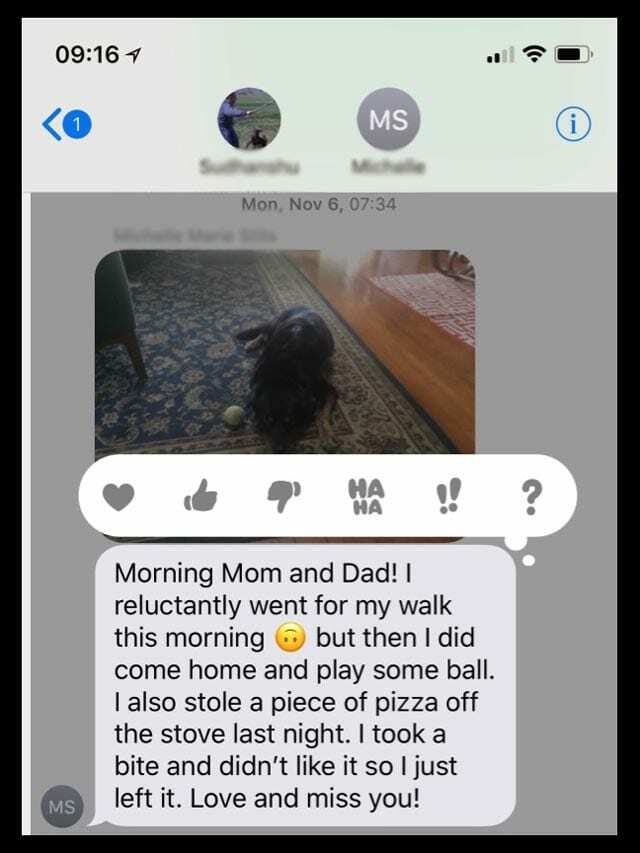
Dobrou správou však je, že som túto správu naozaj preposlala po chvíli, keď som sa naučila, ako na to. Aby som teda odpovedal na otázku, ako preposielam textové správy na iný iPhone? Alebo akýkoľvek iný telefón, takto to robíme.
Najlepšie zo všetkého je, že keď to už viete, je to sakramentsky jednoduché!
Tak poďme na to!
Obsah
-
Rýchle tipy
- Súvisiace články
-
Pošlite ďalej tie texty pre iPhone! A tiež obrázky alebo prílohy
- Ako posielať textové správy viacerým príjemcom
- Ako poslať ďalej nálepky, emotikony, odkazy, videá a ďalšie prílohy správ prostredníctvom textovej správy
-
Chcete automaticky preposielať textové správy vášho iPhone?
- Použite Správy v iCloude
- Alebo použite funkciu Apple Continuity pre SMS!
- Nevidíte na vašom iPhone nastavenie Preposielanie textových správ?
- Informujte sa u svojho operátora
- Možnosti pre Android
- Alebo vyskúšajte aplikáciu tretej strany na preposielanie textových správ
- Súvisiace príspevky:
Rýchle tipy 
Postupujte podľa týchto rýchlych tipov na preposielanie textových správ komukoľvek a každému, koho si vyberiete!
- Stlačte a podržte bublinu správy, ktorú chcete preposlať
- Klepnite Viac
- Vyberte ďalšie textové správy, ktoré chcete poslať ďalej
- Klepnite na ikonu Tlačidlo dopredu (zakrivená šípka)
- Zadajte všetkých ľudí, ktorým chcete posielať texty
- Klepnite Odoslať
Súvisiace články
- Ako uskutočniť konferenčný hovor pomocou Group FaceTime na iPhone, iPade a Macu
- Použite skupinový chat iMessage na iPhone alebo iPade
- Ako sa odstrániť zo skupinovej iMessage
- Dostávate správy, ktoré si váš operátor môže účtovať za aktiváciu služieb?
- Problémy s vyhľadávaním v správach na vašom iPhone? Obnovte index vyhľadávania
- Nemôžete odosielať správy z vášho Macu? Tu je najrýchlejší spôsob, ako to opraviť!
Pošlite ďalej tie texty pre iPhone! A tiež obrázky alebo prílohy
- Prejdite na vlákno konverzácie, ktoré obsahuje správu a/alebo obrázok atď. chcete poslať niekomu inému.
- Toto funguje pre iMessages a SMS/MMS (modré alebo zelené bubliny)
- Dlho stlačte bublinu správy kým neuvidíte vyskakovacie menu s možnosťami Kopírovať a Ďalšie
- Stlačte tlačidlo Viac

- Vedľa všetkých vašich textov a obrázkov sa zobrazujú prázdne kruhy
- Klepnutím na kruh vyberte správy, obrázky a čokoľvek iné, čo chcete poslať ďalej.
- Vedľa každej vybratej správy alebo obrázka sa zobrazí modrý kruh s bielou značkou začiarknutia
- Klepnite na ikonu Tlačidlo dopredu– zakrivená šípka v pravej dolnej časti obrazovky
- Zobrazí sa obrazovka novej textovej správy so všetkými správami, správami alebo fotografiami, ktoré ste vybrali.
- Zadajte meno, telefónne číslo alebo e-mail osoby (osôb), ktorým chcete správu preposlať
- Alebo ťuknite na znamienko plus ( +) a prehľadávajte svoje kontakty
- Klepnite Odoslať (modrá alebo zelená šípka v okne správy)
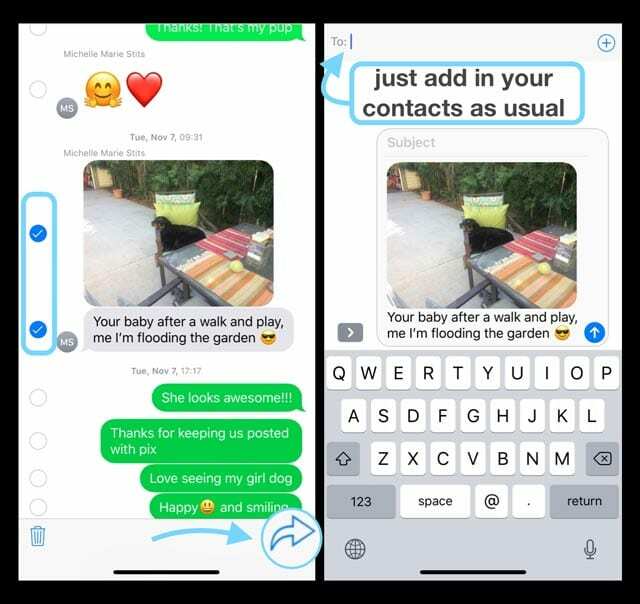
Ako posielať textové správy viacerým príjemcom
Je to ľahké! Postupujte podľa rovnakých krokov okrem zadania viacerých mien, telefónnych čísel, e-mailov atď. keď sa dostanete na krok 6.1 a 6.2. Je to také jednoduché.
Ako poslať ďalej nálepky, emotikony, odkazy, videá a ďalšie prílohy správ prostredníctvom textovej správy
Všetko je to isté. A ľahko.
Takže ak vám niekto pošle textovú správu s videom, nálepkou, emotikonom alebo takmer čímkoľvek iným, môžete to poslať ďalej presne podľa tých istých krokov.
Len sa uistite, že ste vybrali všetky položky, ktoré chcete preposlať, výberom prázdneho kruhu a zobrazením modrého kruhu s bielym začiarknutím vedľa všetkého obsahu, ktorý chcete preposlať. 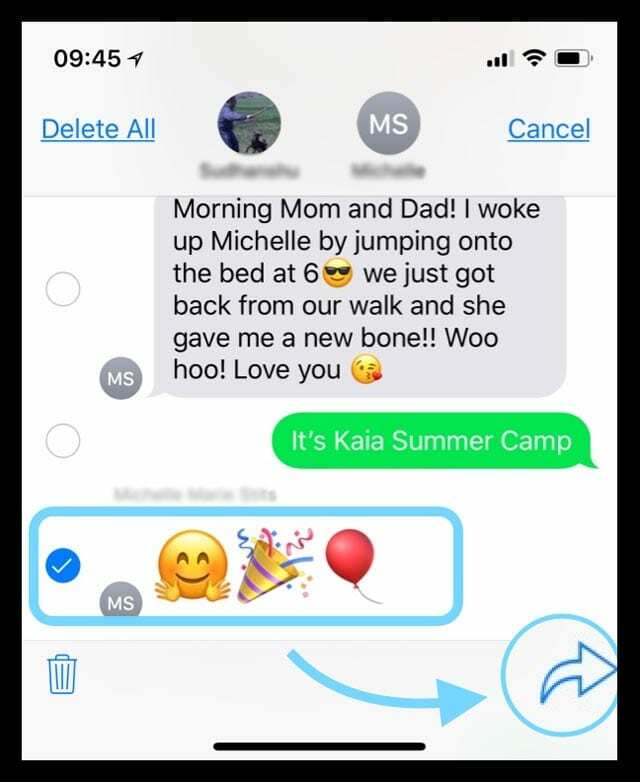
Pamätajte, že emotikony, animoji a memoji nevyzerajú úplne rovnako, ak ich posielate do zariadení iných ako Apple.
Našťastie by nálepky mali vyzerať rovnako, ako vaše iDevice odosiela nálepku ako obrázok.
Chcete automaticky preposielať textové správy vášho iPhone? 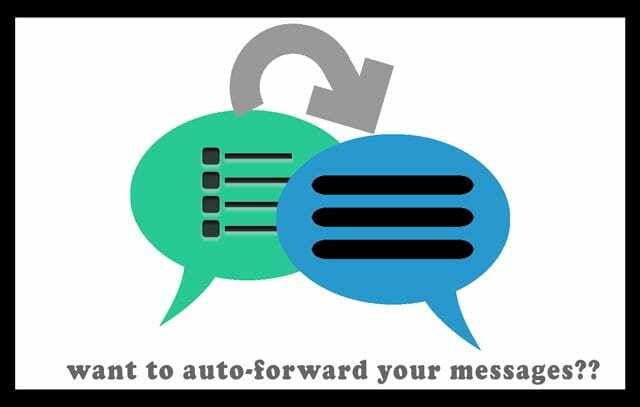
Je to otázka, ktorú často počúvame: môžem automaticky posielať textové správy na iný telefón?
Mnoho ľudí chce automaticky preposielať svoje texty, napríklad z pracovného telefónu do osobného telefónu alebo naopak.
Alebo možno cestujete do inej krajiny a keď ste preč, používate iný telefón, no stále chcete všetky svoje správy.
Bohužiaľ, na rozdiel od telefónov s Androidom, iPhony v súčasnosti neponúkajú aplikáciu (dokonca ani aplikáciu tretej strany), ktorá by to urobila za vás.
Existuje však niekoľko riešení, tu je to najlepšie!
Po prvé, ak sa držíte ekosystému Apple, môžete získať rovnaké správy iMessage na dvoch alebo viacerých zariadeniach iDevices, ak sa prihlásite pomocou rovnakého Apple ID alebo použijete Správy v iCloude aby bola vaša história správ aktualizovaná a synchronizovaná na všetkých vašich zariadeniach.
Použite Správy v iCloude
Keď prepnete na Správy v iCloude, všetky vaše správy sa automaticky aktualizujú na akomkoľvek zariadení prihlásenom pomocou rovnakého Apple ID a so správou povolenou v iCloude.
To znamená, že všade, kde používate iMessage, máte vždy rovnaké správy.
A ak vymažete správu, fotku alebo konverzáciu na jednom zariadení, iCloud ju odstráni zo všetkých vašich zariadení.
Ako zapnúť Správy v iCloude
Na vašom iPhone a iPade
- Ísť do nastavenie
- Klepnite na svoje Apple ID
- Klepnite iCloud
- Zapnite Správy

- Opakujte pre všetky zariadenia
Na vašom Macu
- Otvorte Správy
- Vyberte si Správy > Predvoľby > iMessage
- Začiarknite políčko vedľa Povoľte Správy v iCloude

- Opakujte pre všetky ďalšie počítače Mac
Alebo použite funkciu Apple Continuity pre SMS!
Ak máte iPhone, všetky textové správy, ktoré odošlete a prijmete na svojom iPhone, sa môžu zobraziť aj na Macu, iPade a iPode touch.
S kontinuitou môžete pokračovať v konverzáciách SMS z akéhokoľvek zariadenia, ktoré je v blízkosti. 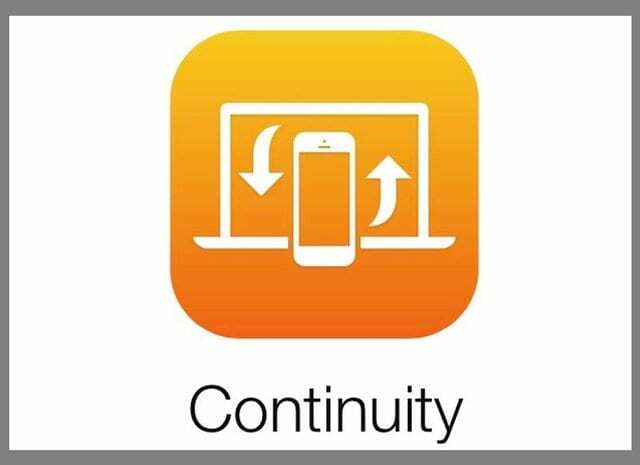
Ako nastaviť kontinuitu pre iDevices a Mac
- Uistite sa, že každé zariadenie je prihlásené do iCloud pomocou rovnakého Apple ID
- Na iPhone prejdite na Nastavenia > Správy > Odoslať a prijať. Skontrolujte, či Apple ID je rovnaké Apple ID, aké používate pre iMessage na všetkých svojich ostatných zariadeniach.
- Začiarknite svoje telefónne číslo aj e-mailovú adresu, aby vás iMessage mohli zastihnúť v oboch smeroch
- Opakujte vyššie uvedený krok pre všetky ostatné zariadenia, na ktorých chcete, aby sa vaše texty zobrazovali
- Na svojom iPhone prejdite na Nastavenia > Správy > Preposielanie textových správ

- Vyberte, ktoré zariadenia chcete z tohto iPhone odosielať a prijímať textové správy
- Ak pre svoje Apple ID nepoužívate dvojfaktorové overenie, overovací kód sa zobrazí na každom z vašich ostatných zariadení: zadajte tento kód na svojom iPhone
- Na Macu otvorte Správy a potom vyberte Správy > Predvoľby
- Kliknite na Účty a potom vyberte svoj účet iMessage
- Overte si, že tu zobrazené Apple ID je rovnaké Apple ID, aké používate na ostatných zariadeniach
- Pridajte začiarknutie k svojmu telefónnemu číslu a e-mailovej adrese, ak tam ešte nie je
Nevidíte na vašom iPhone nastavenie Preposielanie textových správ?
- Prejdite do Nastavenia > Správy a vypnite iMessage.

iMessage môžete úplne vypnúť v nastaveniach správ. - Počkajte 1-2 minúty
- Znova zapnite iMessage
- Klepnite na položku Odoslať a prijať.

Klepnite Odoslať a prijať upraviť svoje údaje. - Vyberte možnosť Použiť svoje Apple ID pre iMessage
- Prihláste sa pomocou rovnakého Apple ID, aké používate na ostatných zariadeniach
Informujte sa u svojho operátora
Ak žiadna z týchto možností nie je možná alebo ak chcete automaticky preposielať textové správy z iPhone do Androidu, skontrolujte, či váš operátor ponúka nejakú možnosť presmerovania textu.
V súčasnosti neexistuje žiadna možnosť v systéme iOS alebo prostredníctvom aplikácie tretej strany, ktorá automaticky odosiela všetky texty SMS z iDevice na Android alebo akýkoľvek iný mobilný operačný systém.
Možnosti pre Android 
Existuje však aplikácia pre telefóny s Androidom na automatické preposielanie textov na telefóny iPhone.
Ak teda máte telefón s Androidom aj iPhone, skúste na svojom telefóne s Androidom použiť aplikáciu tretej strany, ako je AutoForwardSMS.
Tieto aplikácie umožňujú automatické preposielanie SMS správ systému Android na akýkoľvek iný typ telefónu vrátane telefónov iPhone. Mnohí dokonca preposielajú vaše prichádzajúce textové správy na vašu e-mailovú adresu.
Takže pre ľudí, ktorí používajú Android aj iPhone, existujú možnosti, aby ste nemuseli vždy nosiť 2+ mobilné telefóny.
Alebo vyskúšajte aplikáciu tretej strany na preposielanie textových správ 
Mnoho ľudí, ktorí potrebujú automatické preposielanie SMS medzi viacerými telefónmi, prisahá na Google Voice. Nevýhodou je, že potrebujete nové telefónne číslo – nemôžete použiť svoje aktuálne číslo iPhone. Google však toto telefónne číslo vrátane miestnej predvoľby ponúka zadarmo.
A pomocou toho istého čísla si potom môžete nainštalovať aplikáciu Google Voice na ľubovoľný počet smartfónov a počítačov. Týmto spôsobom sa všetky vaše texty, hovory a hlasové správy synchronizujú medzi všetkými typmi zariadení od všetkých výrobcov.
Vaše textové správy zo služby Google Voice by sa tak zobrazili na akomkoľvek zariadení bez toho, aby ste museli nosiť viac ako jedno zariadenie súčasne. Na telefónoch iPhone sa však všetky hovory uskutočnené pomocou služby Google Voice počítajú ako minúty vo vašom pláne mobilného telefónu, ak je to problém. A Google Voice je momentálne k dispozícii iba v USA.
Ďalšie podobné možnosti zahŕňajú aplikácie ako Sideline, LineUp, Second Phone Number, Hushed Second Number a mnoho ďalších. Radšej než odporúčanie konkrétnej aplikácie odporúčame našim čitateľom, aby navštívili obchod s aplikáciami a prečítali si recenzie a popisy, aby zistili, ktorá aplikácia, ak existuje, spĺňa ich špecifické potreby.
Ak je pre vás preposielanie textu dôležité alebo ak žonglujete s viacerými zariadeniami s viacerými číslami, tieto riešenia tretích strán môžu byť tou správnou cestou.

Väčšinu svojho profesionálneho života Amanda Elizabeth (skrátene Liz) školila najrôznejších ľudí, ako používať médiá ako nástroj na rozprávanie vlastných jedinečných príbehov. Vie niečo o učení ostatných a vytváraní návodov ako na to!
Medzi jej klientov patrí Edutopia, Scribe Video Center, Third Path Institute, Bracket, The Philadelphia Museum of Art, a Big Picture Alliance.
Elizabeth získala titul Master of Fine Arts v odbore mediálna tvorba na Temple University, kde tiež vyučovala študentov ako vedľajšia členka fakulty na ich oddelení Film and Media Arts.